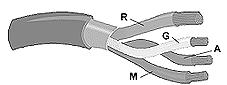Tastatura este o componentă
hardware periferică a
calculatorului ce permite utilizatorului să introducă în unitatea centralǎ a acestuia date (litere, cifre și semne speciale) prin apăsarea unor
taste. Cele mai folosite tastaturi pe plan mondial sunt cele de tip
QWERTY. Un alt tip de tastaturi este tipul
QWERTZ. Denumirile vin de la primele șase taste de pe rândul al treilea. Tipul QWERTY se folosește mai ales în țările anglofone, iar celelalte folosesc mai ales tipul QWERTZ.
Tastatura este probabil cel mai vechi dispozitiv de intrare din structura computerelor moderne, ea fiind inventată încă înainte de apariția monitoarelor și a
mausului. Fiecare tastă are asociat un număr de identificare care poartă denumirea de "cod de scanare". La apăsarea unei taste, tastatura trimite sistemului de calcul codul de scanare corespunzător tastei respective (un număr întreg de la 1 la „n” - numărul de taste). La primirea codului de scanare de la tastatură, calculatorul face conversia între numărul primit și codul
ASCII corespunzător, în logică binară.
Tastatura ia în considerație nu numai apăsarea (durata) unei taste, dar și momentul eliberării acesteia, fiecare acțiune fiind înregistrată separat. Există două categorii de taste:
- "taste comutatoare" – au efect când sunt apăsate și/sau când sunt eliberate
- "taste de control" - au efect numai atunci când sunt acționate (apăsate)
Tastele sunt așezate astfel încât să ușureze introducerea informațiilor în calculator; ele sunt grupate în mai multe grupe. Amplasarea literelor pe tastatură a fost făcută ținându-se cont de frecvența diverselor litere într-o anumită limbă, de aceea o tastatură de exemplu germană are literele așezate altfel decât una americană.
Cel mai important grup este cel care ocupă cea mai mare parte a tastaturii; el conține atât taste pentru litere (Q, W, E, etc.), cifre (1, 2, 3, etc.) și simboluri (@, #, etc.), cât și taste speciale (Enter, Shift, Control, Alt, etc.) a căror funcționalitate variază în functie de programul folosit; vezi mai jos.
Deasupra grupului principal se află un șir de taste numite "funcționale" (F1, F2, F3, etc.), al căror rol este să lanseze în mod direct comenzi pentru calculator, comenzi care sunt diferite în funcție de softul pe care îl folosim la momentul respectiv. Ele sunt folosite foarte mult în jocuri, dar există și alte softuri care le utilizează. În dreapta grupului principal se afla un grup împărțit în mai multe (de obicei trei) subgrupuri și care conține taste folosite în principal pentru navigare pe ecran (tastele care au desenate pe ele săgeți, tastele Page Up sau Page Down, etc.), dar și unele taste cu funcții speciale, cum este tasta Delete.
La extremitatea (marginea) dreaptă a tastaturii se află de obicei un grup de taste care sunt folosite în special pentru scrierea de cifre și pentru efectuarea de operații aritmetice (adunare, scădere, etc.), tastele fiind așezate foarte comod pentru lucrul cu mâna dreapta. O parte a tastelor din acest ultim grup are o funcționalitate dublă, ele putând fi folosite și pentru navigare. Unele taste, ca de ex. Shift,Ctrl, Alt, Windows, pot fi prezente în dublu exemplar; atunci ele sunt așezate mai mult sau mai puțin simetric față de axa verticală a tastaturii, ambele taste având de obicei aceeași funcționalitate. Unele softuri (de ex. jocuri) profită însă de faptul că o tastă este prezentă în două exemplare, și atunci specifică pentru ele două comenzi diferite. Tastaturile mai noi au o serie de butoane suplimentare care sunt prevăzute special pentru aplicațiile multimedia (filme, melodii) sau pentru navigarea pe Internet. Ele lipsesc la multe tastaturi, iar când sunt prezente așezarea lor nu este supusă nici unui standard recunoscut, fiind grupate după criteriile de ergonomie proprii ale companiei producătoare.
Caracterul (litera, cifra, simbolul) asociat fiecărei taste este imprimat pe tasta respectivă și poate fi pus în evidență cu ajutorul unui editor de text (de ex. Notepad, inclus în sistemul de operare
Windows). Pentru aceasta deschidem un nou document și începem să apăsăm pe taste șir după șir, de la stânga la dreapta. Anumite taste permit scrierea a două caractere alfanumerice distincte, de ex. o minusculă și o majusculă, dintre care unul apare dacă apăsăm tasta normal, iar celălalt doar dacă se apasă simultan și tasta Shift.
Microcontrolerul 8042
Există două tipuri de microcontrolere ale tastaturii care comunică cu sistemul - unul pe placa de bază a calculatorului(controler integrat), și unul care este situat în interiorul tastaturii. Comunicare cu microcontrolerul de pe placa de bază se efectuează prin portul 64h. Citirea octeților (byte) relevă starea controlerului. Scrierea pe acest bit trimite controlerului integrat o comandă. Organizarea octetului (baitului) pentru indicarea stării controlerului este reprezentată mai jos:

Microcontroler-ul tastaturii
Comunicarea cu microcontrolerul situat în interiorul tastaturii se efectuează prin biții care trec prin porturile de intrare 60h și 64h. Octeții 0 și 1 asigură legătura sau așa-numitul proces „handshaking”. Înainte de a scrie ceva prin aceste porturi, octetul 0 a portului 64 trebuie să fie 0; datele sunt disponibile pentru citire prin portul 60 atunci când octetul 1 al portului 64h este egal cu 1. Octeții (baiții) tastaturii care indică starea tastaturii (port 64h) vor determina dacă tastatura este activă sau vor întrerupe sistemul atunci când utilizatorul va apăsa sau va da drumul la o tastă.
Octeții care sunt scriși pentru portul 60h sunt trimiși către microcontrolerul tastaturii, iar octeții scriși prin portul 64h sunt expediați controlerului integrat de pe placa de bază. Octeții citiți prin portul 60h în general vin de la tastatură, de asemenea există posibilitatea de programare a microcontrolerului de pe placa de bază pentru a returna anumite valori pentru un anumit port.
Dispozitive de interfaţă sistem de operare
Datele sunt stocate în calculator sub forma unor şiruri de biţi; în acest sens sunt utilizate diverse codificări. La nivelul computerului, aceste reprezentări sunt unice; spre exemplu, dacă în reprezentarea internă a
calculatorului caracterul Z are forma: 01011010, atunci acest şir de biţi este folosit în mod unic pentru a reprezenta caracterul Z.
Această regulă nu este însă valabilă pentru dispozitivele periferice sau pentru memoria secundară. În cazul unei tastaturi, fiecare tastă generează un caracter. În cazul unei imprimante, caracterele sunt reprezentate sub formă unor matrice de puncte. Un dispozitiv optic citeşte informaţia prin intermediul intensităţii luminoase, în timp ce un dispozitiv magnetic înregistrează şi citeşte porţiuni magnetizate. Fiecare echipament periferic foloseşte o modalitate proprie de reprezentare a datelor iar această reprezentare poate să coincidă sau nu cu reprezentarea internă a datelor în calculator. Dacă aceste reprezentări sunt diferite este necesar un dispozitiv
de translatare dintr-o reprezentare în alta. Aici intervine rolul dispozitivului de interfaţă, numit şi placa de interfaţă. Considerând cazul tastaturii, atunci când o tastă este apăsată, se transmite un semnal electronic către interfaţa tastaturii. Ca răspuns la semnalul electronic primit, interfaţa tastaturii generează codul ce reprezintă caracterul stocat în interiorul calculatorului, transferând acest cod în memoria calculatorului. În cazul unei imprimante, şirurile de biţi transmise dinspre calculator spre imprimantă sunt preluate de interfaţa imprimantei, care translatează aceste şiruri de biţi în reprezentarea recunoscută de către imprimantă pentru a se putea face tipărirea. Cele două dispozitive periferice considerate aici, tastatura şi imprimanta, reprezintă două dispozitive diferite din punct de vedere al reprezentării datelor; datorită existenţei dispozitivelor
de interfaţă, ele pot fi conectate la acelaşi calculator. La intrare, interfaţa translatează semnalele externe într-un format ce este recunoscut de către calculator. În cazul semnalelor de ieşire, acestea sunt convertite din formatul intern al calculatorului în formatul propriu al dispozitivului de ieşire respectiv.
Şi în cazul dispozitivelor de memorie secundară legătura dintre calculator şi acestea se face prin intermediul interfeţelor. Interfaţa controlează din punct de vedere fizic dispozitivul de disc, acceptând comenzi de citire, scriere, căutare din partea microprocesorului. Atribuirea unei interfeţe fiecărui echipament conectat la un calculator este un lucru practic în cazul calculatoarelor personale.
Pentru calculatoare ce pot avea sute sau mii de echipamente periferice (cazul computerelor mainframe) conectate, modalitatea de comunicare dintre calculator şi dispozitivele periferice se schimbă: sunt utilizate canale şi unităţi de control I/O specifice. În acest caz, fiecare dispozitiv fizic are propria unitate de control iar canalul asigură comunicaţia cu calculatorul, în timp ce unitatea de control comunică cu echipamentul extern în limbajul acestuia din urmă. Canalul şi unităţile de control acţionează împreună pentru a realiza operaţia de translatare în ambele sensuri.
Tastatura este componentã hardware a calculatorului ce permite utilizatorului sã introducã date prin apãsarea unor taste. Cele mai folosite tastaturi sunt cele QWERTY. Denumirea vine de la primele sase taste de pe rândul al treilea. Tastatura este probabil cel mai vechi dispozitiv de intrare, ea existând înainte de aparitia monitoarelor si evident înainte de aparitia mouse-ului. Fiecare tastã are asociat un numãr de identificare care poartã denumirea de cod de scanare. La apãsarea unei taste, tastatura trimite sistemului de calcul codul de scanare corespunzãtor tastei respective (un numãr întreg de la 1 la n - numãrul de taste). La primirea codului de scanare de la tasttaurã, calculatorul face conversia între numãrul primit si codul ASCII corespunzãtor. Tastatura retine nu numai apãsarea unei taste, dar si eliberarea acesteia, fiecare actiune fiind înregistratã separat. Existã douã categorii de taste :
taste comutatoare – au efect indiferent dacã sunt apãsate sau eliberate taste de control - au efect numai atunci când sunt actionate
Modele de tastaturi
Tastaturile calculatoarelor personale pot fi împãrtite în patru mari categorii:
* tastaturi standard
* tastaturi ergonomice
* tastaturi fara fir
* tastaturi speciale
Tastatura constã dintr-o serie de comutatoare montate într-o retea, numitã matrice a tastelor. Când se apasã o tastã, un procesor aflat în tastaturã o identificã prin detectarea locatiei din retea care aratã continuitatea. De asemenea, acesta interpreteazã cât timp stã tasta apãsatã si poate trata chiar si tastãrile multiple. Interfata tastaturii este reprezentatã de un circuit integrat denumit keyboard chip sau procesor al tastaturii. Un buffer de 16 octeti din tastaturã opereazã asupra tastãrilor rapide sau multiple, transmitându-le sistemului succesiv.
În cele mai multe cazuri, atunci când apãsãm o tastã, contactul se face cu mici întreruperi, respectiv apar câteva clipuri rapide închis – deschis. Acest fenomen de instabilitate verticalã a comutatorului se numeste bounce, iar procesorul din tastaturã trebuie sã îl filtreze, adicã sã îl deosebeascã de o tastare repetatã intentionat de operator. Lucrul acesta este destul de usor de realizat deoarece întreruperile produse de instabilitatea verticalã sunt mult mai rapide decât tastãrile repetate cele mai rapide.
Existã mai multe tipuri de tastaturi, însã cele mai rãspândite sunt tastaturile cu 101 sau 104 taste, diferenta între tipuri fiind datã, în principal, de prezenta sau absenta unor taste care intrã în componenta lor. De exemplu, tastatura 101 nu are inclusã o tastã numitã Window Logo, în timp ce tastatura de tipul 104 are inclusã aceastã tastã. Aceastã Tastatura este conectatã în spatele unitãtii centrale printr-un fir introdus ântr-o mufã specialã. Tastatura este un dispozitiv a cãrui folosire este extrem de simplã, fiind necesar doar sã apãsãm pe butoanele ei (numite "taste") la fel cum am face în cazul unei masini de scris.
Grupuri de taste
Tastele sunt împãrtite în mai multe grupuri si sunt asezate astfel încât sã usureze procesul de introducere a informatiilor în calculator (amplasarea literelor pe tastaturã a fost facutã tinându-se cont de frecventele diverselor litere într-o anumitã limbã, de aceea o tastaturã pentru Germania are literele asezate altfel decât una americanã).
Cel mai important grup este cel care ocupã cea mai mare parte a tastaturii si el contine atât taste a cãror apãsare produce aparitia pe ecranul monitorului a unor litere (Q, W, E, etc.), cifre (1, 2, 3, etc.) sau simboluri (@, #, etc.), cât si taste speciale (Enter, Shift, Control, Alt, etc.) a caror functionalitate variazã în functie de programul folosit si care va fi explicatã mai jos.
Deasupra grupului principal se aflã un sir de taste numite "functionale" (F1, F2, F3, etc.) al cãror rol este sã lanseze în mod direct comenzi pentru calculator, comenzi care sunt diferite în functie de softul pe care îl folosim la un anumit moment. Ele sunt folosite foarte mult în jocuri, dar si alte softuri le pun în valoare. La dreapta grupului principal se afla un grup impãrtit în mai multe (de obicei trei) subgrupuri si care contine taste folosite în principal pentru navigare pe ecran (tastele care au desenate sãgeti pe ele, Tastele Page Up sau Page Down, etc.) dar si unele taste cu functii speciale (cum este tasta Delete).
La extremitatea (marginea) dreapta a tastaturii se afla un grup de taste care sunt folosite în special pentru scrierea de cifre si pentru efectuarea de operatii aritmetice (adunare, scadere, etc.), tastele fiind asezate foarte comod pentru lucrul cu mâna dreapta. O parte a tastelor din acest ultim grup are o functionalitate dublã, ele putând fi folosite si pentru navigare. Unele taste (Shift, Ctrl, Alt, Windows) sunt prezente în dublu exemplar si sunt asezate simetric fata de axul tastaturii, ambele taste avind de obicei aceeasi functionalitate. Unele softuri (de ex. jocurile) profita de faptul ca o tasta este prezenta în doua exemplare si specifica cite o comanda separata care sãfie executata la apãsarea tastei drepte, respectiv stângi. Tastaturile mai noi au o serie de butoane care sunt incluse special pentru a fi folosite cu aplicatiile multimedia (filme, melodii) sau pentru navigarea pe internet. Ele nu vor fi luate în discutie aici pentru cã nu sunt prezente pe majoritatea tastaturilor iar asezarea lor nu este supusã nici unui standard, ele fiind grupate dupã criteriile de ergonomie ale companiei producãtoare a tastaturii.
Caracterul alfanumeric (litera, cifra, simbolul) care poate fi scris cu ajutorul unei taste este imprimat pe tasta respectiva si poate fi pus în evidenta cu ajutorul unui editor de text (de ex. Notepad, inclus în SO Windows) în care deschidem un nou document si incepem sãapasam pe taste. Anumite taste permit scrierea a douã caractere alfanumerice distincte, dintre care unul apare dacã apãsãm tasta în mod obisnuit, iar celãlalt doar dacã se apasã si tasta Shift impreuna cu tasta în cauzã.
Tastele speciale
Tastele speciale nu produc aparitia nici unui caracter alfanumeric la apãsarea lor, ci au functia de a lansa direct comenzi în cazul în care sunt apasate singure sau în cadrul unei combinatii cu alte taste. Ele sunt urmatoarele :
ENTER : Este cea mai mare tasta si are de obicei o forma caracteristica, aceea a literei "L" privita în oglinda. Tasta Enter are în principal rolul de a lansa în executie softurile, dar si de a determina calculatorul sãexecute o comandã importantã care este specificatã de softul care se afla în functiune în momentul respectiv. Tasta Enter are într-o mare masurã aceeasi functionalitate ca si butonul stâng al mausului. În cazul editãrii de text apãsarea tastei Enter duce la crearea unui paragraf nou de text, sub cel curent.
BACKSPACE : Se gaseste de obicei deasupra tastei Enter si are rolul de a sterge ultimul caracter (litera, cifra, etc.) scris în cadrul unui text. Daca este tinutã apãsatã ea va determina stergerea tuturor caracterelor aflate la stânga cursorului.
SHIFT : Este o tasta dublã, cea dreaptã gãsindu-se de obicei sub tasta Tasta Enter iar cea stingã pe acelasi rând însã la marginea stingã a tastaturii. Tasta Shift este cel mai des utilizatã pentru scrierea cu litere majuscule, pentru acesta trebuind sã apãsam în acelasi timp tasta Shift (indiferent care din ele) si tasta literei în cauzã.
CONTROL (CTRL) : Este o tastã dublã, cea dreapta gasindu-se de obicei sub tasta Tasta Shift iar cea stingã pe acelasi rând însã la marginea stânga a tastaturii. Tasta Ctrl este cel mai des utilizatã pentru comenzi care sunt lansate în executie la apãsarea unei combinatii de taste.
ALT : Este o tastã dublã care se gãseste pe rândul cel mai de jos al tastaturii la ambele capete ale unei taste alungite ("Spacebar"). Tasta Alt este cel mai des utilizatã pentru activarea barei de meniuri a ferestrelor softurilor, dar si pentru comenzi care sunt lansate în executie la apãsarea unei combinatii de taste.
WINDOWS (WIN) : Este o tasta dublã având desenat pe ea logoul ("simbolul") SO Windows si care se gaseste pe rândul cel mai de jos al tastaturii, lângã tastele Alt. Tasta Windows este cel mai des utilizatã pentru comenzi care sunt lansate în executie la apãsarea unei combinatii de taste.
TASTA PENTRU MENIUL CONTEXTUAL : Este situatã intre tastele Win si Ctrl din partea dreaptã. Apãsarea ei duce la aparitia unui meniu contextual care constã dintr-o listã de comenzi utile, listã care este specificã fiecarui soft în parte si contextului particular de folosire a acestuia.
ESCAPE (ESC) : Este tastã pozitionatã de obicei în coltul din stânga sus al tastaturii. Tasta Esc are într-o anumitã mãsura o functionalitate opusã celei a tastei Enter si anume ea ne permite sã evitam executarea unei comenzi în situatia în care nu suntem siguri ca am facut alegerea cea mai buna. Numele tastei este sugestiv, "escape" insemnind fugã, evitare a unei situatii. Apãsând tasta Esc ne întoarcem la o situatie în care putem sã cântãrim inca o datã decizia pe care dorim sã o luãm în privinta unei anumite comenzi. De exemplu atunci când instalãm un soft, tasta Esc ne permite sã revizuim deciziile luate asupra componentelor acestuia pe care dorim sã le instalãm, înainte de a declansa procesul de instalare propriu-zis.
TAB : Este pozitionatã la marginea stângã a tastaturii si are desenate pe ea doua sãgeti îndreptate în directii opuse. Tasta Tab este folositã în principal pentru navigarea rapidã între elementele importante ale ferestrei unui soft (de ex. atunci cind avem de ales între mai multe optiuni si dorim sã trecem rapid de la o optiune la alta fãrã a folosi mausul) sau între legãturile continute într-o paginã web.
SPACEBAR (BARA DE SPAtIU) : Este tastã lungã aflatã pe rândul cel mai de jos al tastaturii. Este folositã exclusiv pentru introducerea de spatii goale în texte, de exemplu atunci cind dorim sã despãrtim cuvintele dintr-o frazã. Datoritã mãrimii si asezãrii ei este folositã si în foarte multe jocuri pentru cã este usor de apãsat fãrã a ne desprinde ochii de pe ecran.
CAPS LOCK : Este pozitionatã pe rândul cel mai din stinga ala tastaturii, intre tastele TAB si SHIFT. Are functia de a bloca ("lock") corpul de litera pe care il folosim intr-un text. Tasta este activatã prin apãsare si din acest moment textul va fi scris cu majuscule. Dezactivarea se face tot prin apãsarea pe tasta si ca urmare textul va fi scris cu litere mici. în cazul în care tasta este activata se va aprinde un led (dioda luminescenta) aflat în partea din dreapta sus a tastaturii.
NUM LOCK : Determinã care este functionalitatea tastelor aflate în grupul situat în partea dreapta a tastaturii, grup în care este situata si tasta NUM LOCK. Tasta este activata si dezactivata prin apãsare. Atunci cind tasta este activata (situatia obisnuitã) grupul de taste din partea dreaptã este folosit pentru scrierea de cifre. În cazul în care tasta este dezactivatã grupul de taste poate fi folosit pentru navigare, în mod similar cu tastele navigationale. În cazul în care tasta este activatã se va aprinde un led aflat în partea dreapta sus a tastaturii. Dupa încãrcarea SO (Windows 98SE, ME) tasta este activatã si în consecintã grupul de taste din dreapta poate fi folosit pentru scrierea de cifre. în cazul SO Windows XP tasta nu este însã activatã si de aceea poate apare impresia ca tastatura este defectã în momentul în care dorim sã scriem cifre cu tastele din dreapta. Solutia este sã activãm tasta apãsând-o dupa încãrcarea completã a SO, în acest fel putând sã o folosim si pentru a scrie cifre.
Tastele navigationale : Grupul tastelor navigationale este împãrtit în douã subgrupuri si anume tastele HOME, END, PAGE UP, PAGE DOWN pe de o parte si tastele directionale (care au desenate niste sãgeti pe ele) pe de alta parte. sunt folosite pentru navigarea în cadrul ferestrelor diverselor softuri sau în cadrul unei pagini de text. Tasta HOME ne duce la începutul unui text, tasta END ne duce la sfârsitul unui text, tastele PAGE UP si PAGE DOWN ne urcã, respectiv ne coboarã cu o paginã (ecran) în cadrul unui text. Tastele cu sãgeti (stânga, dreapta, sus, jos) ne permit navigarea în cadrul unui text cu câte un caracter la stânga sau la dreapta, respectiv cu câte un rând în sus si în jos.
DELETE : Este folositã pentru stergerea unor elemente prezente în fereastra unui soft (fisierele în Windows Explorer, mesajele de postã electronicã în Outlook Express, etc.) dar cel mai frecvent este folositã pentru a sterge caracterele aflate la dreapta cursorului în cadrul unei pagini de text. Poate fi folositã pentru stergerea unui singur caracter (dacã o apãsãm o singurã datã) sau pentru stergerea unui sir de caractere (dacã o tinem apãsatã mai mult timp).
Combinatiile de taste
Fiecare soft în parte are disponibile câteva combinatii de taste care permit lansarea unor comenzi fara a mai apela la maus. Numãrul de combinatii posibile este mare si în general se folosesc combinatii de douã sau de trei taste. O combinatie de doua taste se scrie sub forma tasta1 + tasta2 unde în loc de tasta1 si tasta2 poate fi orice combinatie de taste (de ex. Ctrl+A). Semnul + care apare intre taste este o conventie de scriere si semnifica faptul ca tastele trebuie apasate în acelasi timp pentru ca sã fie lansatã în executie comanda. Combinatiile de taste trebuie sã includã în mod obligatoriu o tastã specialã dar celelalte taste pot fi atât taste speciale (Shift, Tab, etc.) cât si taste obisnuite (tasta A, tasta C, etc.) sau functionale (F2, F6, etc.). Wikipedia